该文章内容发布已经超过一年,请注意检查文章中内容是否过时。
IntelliJ IDEA❤️Apache Dubbo,IDEA官方插件正式发布!
最受欢迎的 Java 集成开发环境 IntelliJ IDEA 与开源微服务框架 Apache Dubbo 社区强强合作,给广大微服务开发者带来了福音。与 IntelliJ IDEA 2023.2 版本一起,Jetbrains 官方发布了一款全新插件 - Apache Dubbo in Spring Framework。
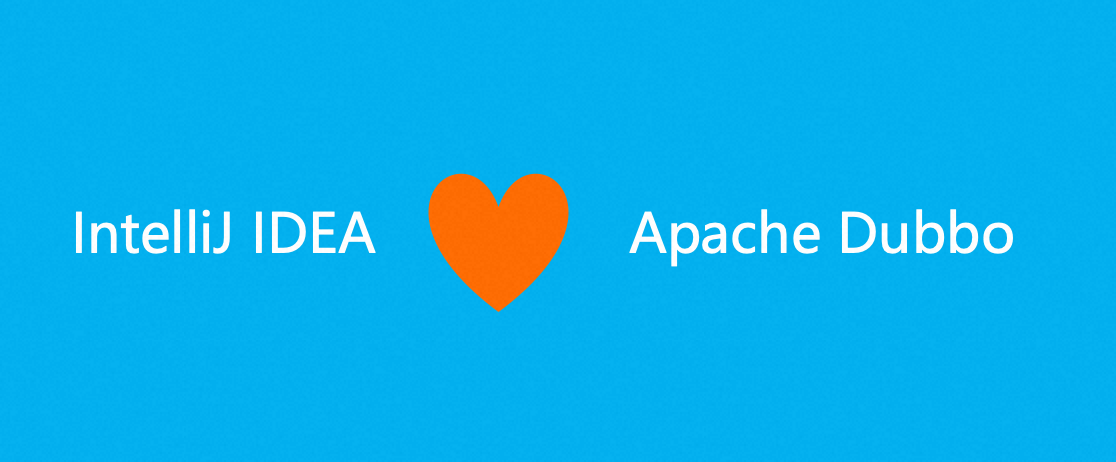
这款插件可以帮助开发者解决 Dubbo 项目初始化问题,同时方便识别项目开发过程中的 Dubbo 服务及其依赖关系,基于 Apache Dubbo 的微服务开发将变得非常简单。
安装插件
在安装 Apache Dubbo 插件之前,请确保您使用的 IntelliJ IDEA 为 2023.2 及以上版本。
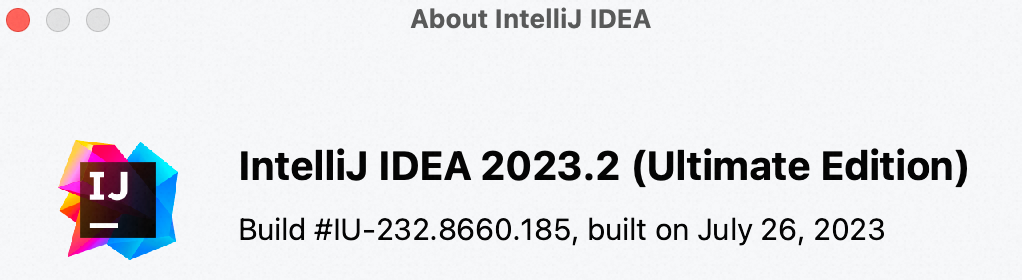
有两种方式可以完成 Apache Dubbo 插件的安装
方式一
使用浏览器打开插件 Apache Dubbo in Spring Framework 官方地址,在页面右上角,点击 “Install to IntelliJ IDEA 2023.2” 按钮即可完成插件安装。
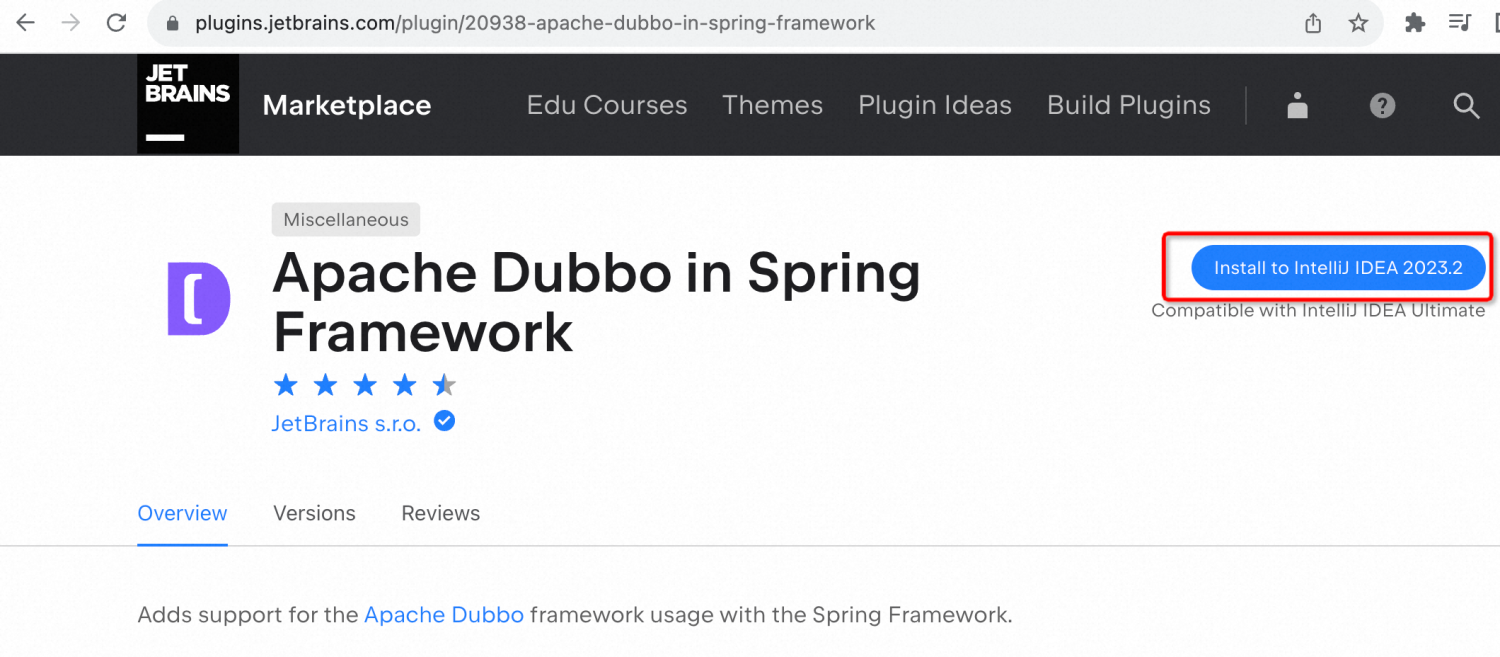
方式二
打开 Preferences -> Plugins,输入 ‘Apache Dubbo’ 搜索插件,安装即可。
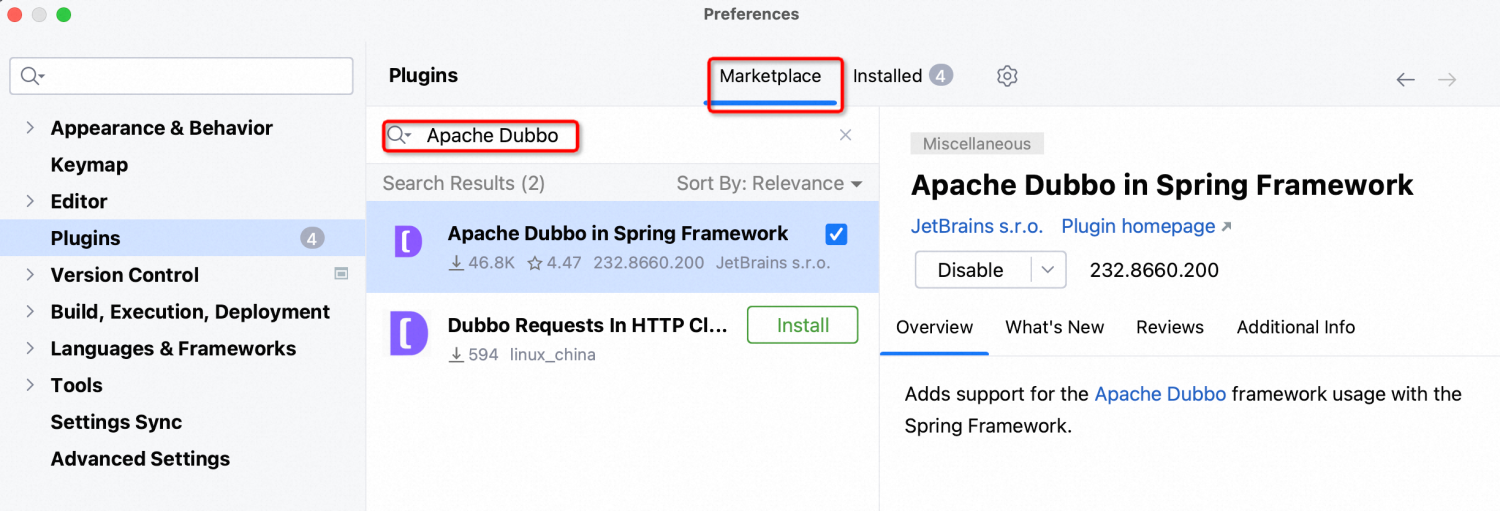
使用插件新建应用
插件安装完成,接下来,我们看一下如何使用插件创建和开发 Apache Dubbo 微服务应用。
打开弹窗
通过 “File -> New -> Project” 打开新建项目对话框,在对话框中,可以看到 Apache Dubbo 插件已经出现在左侧模版列表中,点击选中即可。
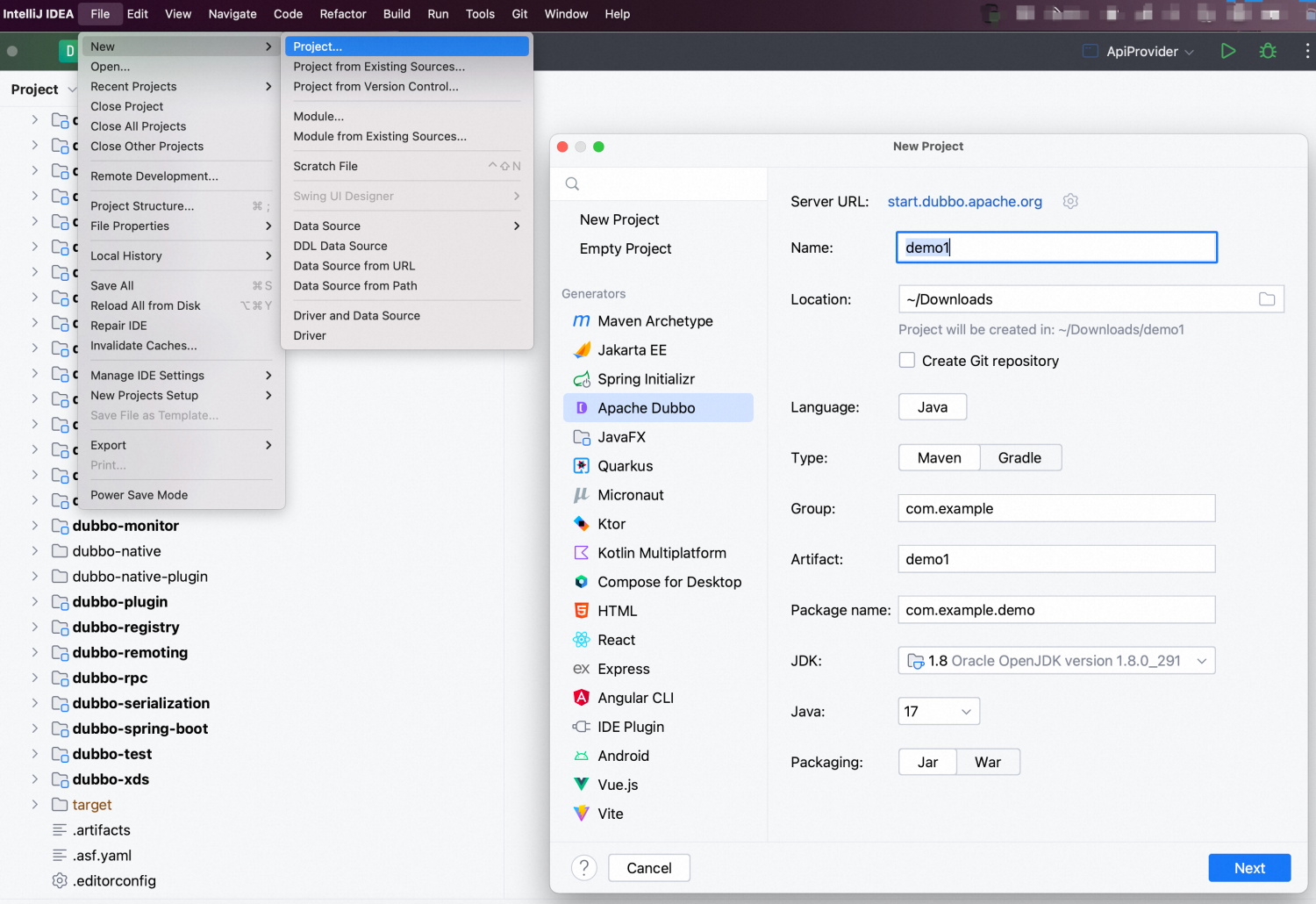
根据应用需要,录入项目名称、保存路径、坐标、JDK版本等信息了,录入完毕之后,点击 “Next” 进入下一步。
选择组件
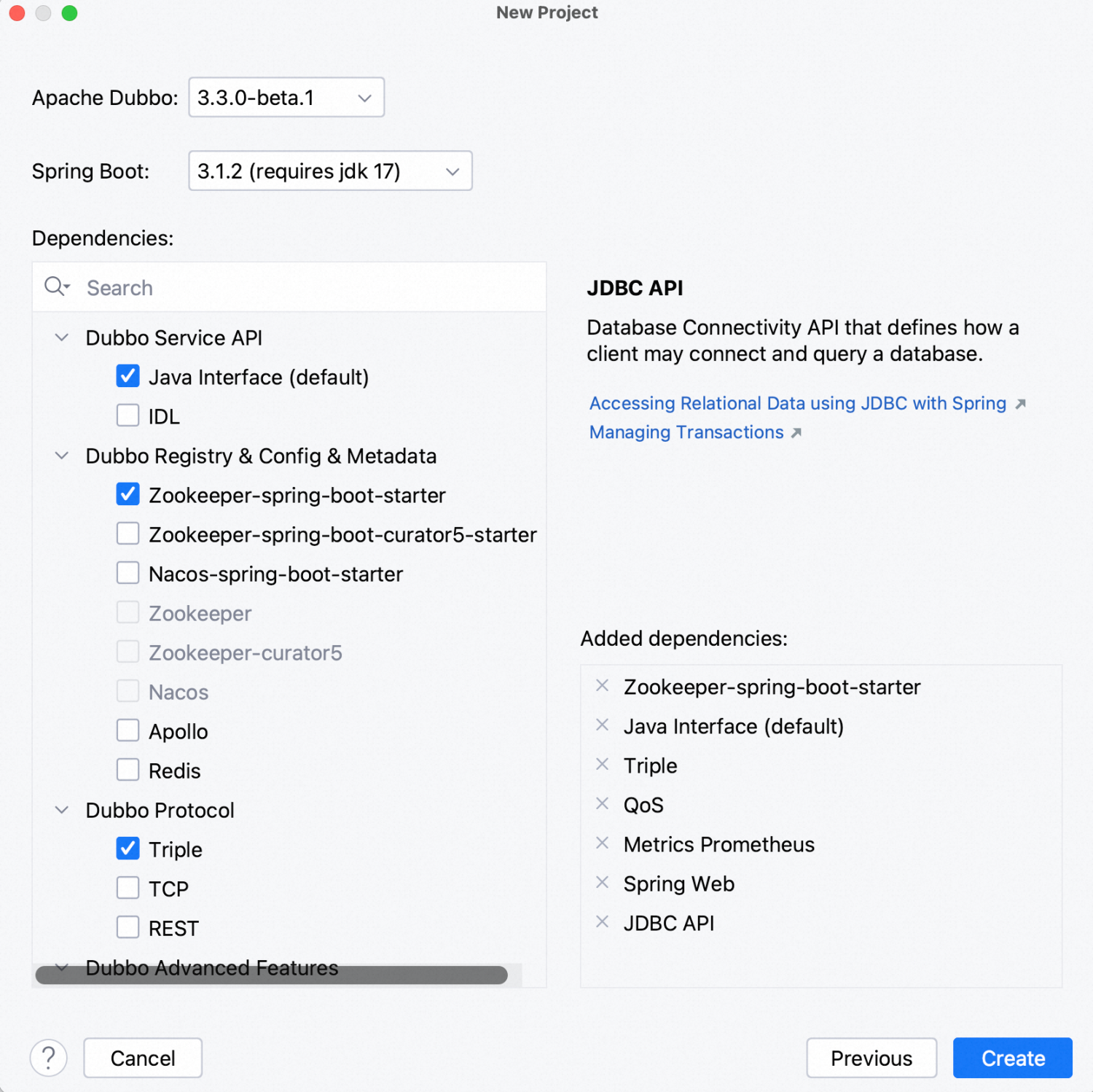
插件将使用 dubbo-spring-boot-starter 创建 Spring Boot 项目,因此我们
- 首先,需要选择 Dubbo 与 Spring Boot 的版本。
- 其次,根据项目需要,选择相应的 Dubbo 与业务组件
最后,点击 “Create”,完成项目创建。
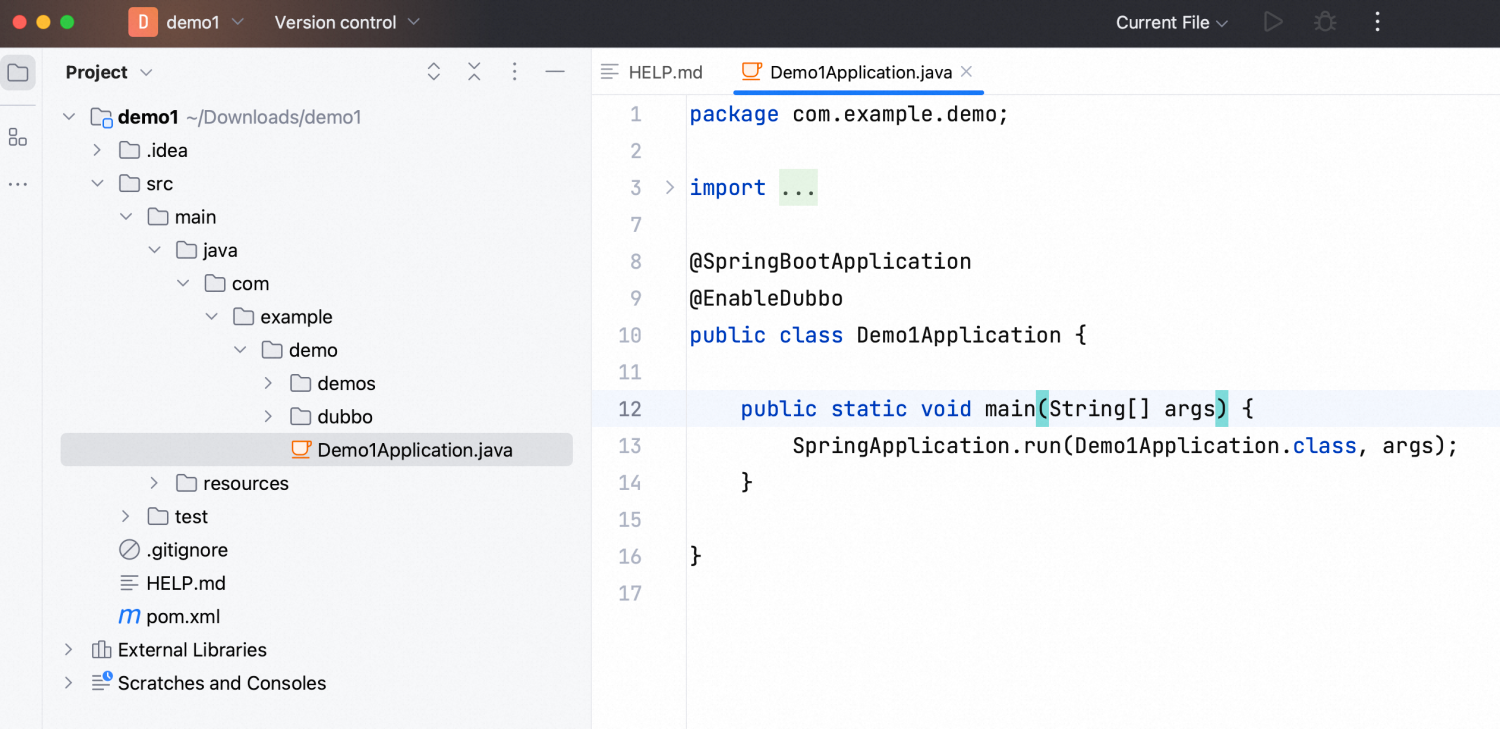
总结
IntelliJ IDEA 官方插件的发布,极大的简化了 Dubbo 项目初始化的成本,接下来,Apache Dubbo 社区会继续与 IntelliJ 官方合作,将更多的 Dubbo 特性抽象为插件组件,以简化 Dubbo 使用中的依赖、配置管理等难题。 除了插件形式外,您也可以直接打开 start.dubbo.apache.org 在线服务,通过浏览器快速创建 Dubbo 项目。